Thông tin liên hệ
- 036.686.3943
- admin@nguoicodonvn2008.info

Chia sẻ thông tin qua ảnh chụp màn hình đang ngày càng trở nên phổ biến. Để tăng cường trải nghiệm người dùng, Microsoft từ lâu đã phát triển một công cụ chụp màn hình tích hợp sẵn trên Windows với tên gọi Snipping Tool.
Sau nhiều năm phát triển, Snipping Tool đang ngày càng hoàn thiện hơn, không chỉ cung cấp khả năng chụp ảnh màn hình một cách nhanh chóng, linh hoạt, mà còn hỗ trợ hàng loạt tính năng tinh chỉnh giúp bức ảnh trở nên thẩm mỹ và hữu ích hơn. Chẳng hạn, bạn thậm chí có thể thêm đường viền màu vào vùng đã chụp, nhưng trước tiên cần kích hoạt một tùy chọn cài đặt liên quan đến tính năng này. Hãy cùng tìm ngay sau đây nhé.
Có nhiều cách để chụp ảnh màn hình trong Windows 11. Tuy nhiên, có một điểm chung là theo mặc định, tất cả hình ảnh sẽ không có đường viền xung quanh, trừ khi chúng được định cấu hình để sở hữu sự bổ sung này. Dưới đây là cách bạn có thể thay đổi cài đặt trong Windows 11 Snipping Tool để thêm màu tùy chỉnh và thay đổi độ dày cho đường viền hình ảnh.
Nhấp vào Start và trong hộp tìm kiếm, nhập từ khóa Snipping Tool. Sau đó, bấm chọn ứng dụng tương ứng từ danh sách kết quả trả về.
Trên cửa sổ giao diện Snipping Tool, nhấp vào nút 3 đường kẻ ngang ở góc trên bên phải để mở menu tùy chọn. Bấm vào Settings.
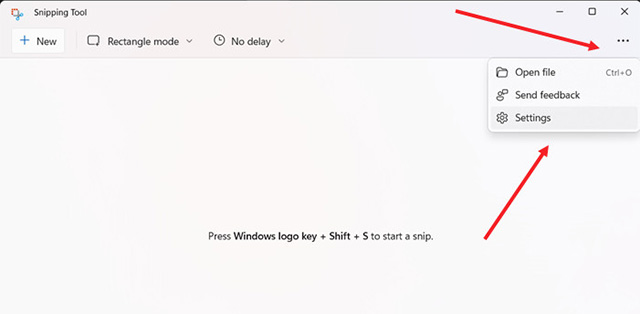
Trên trang Settings, cuộn xuống tùy chọn Add border to each screenshot trong phần Snipping. Để thêm viền cho ảnh chụp màn hình, hãy chuyển nút gạt sang vị trí "On".

Nếu bạn muốn thêm màu sắc tùy chỉnh và thiết lập độ dày của đường viền xung quanh hình ảnh, hãy nhấn vào nút thả xuống bên cạnh tùy chọn Add border to each screenshot. Chọn một màu tùy chỉnh cho đường viền. Chỉ cần chạm vào hộp màu và chọn màu mong muốn. Tương tự, di chuyển thanh trượt sang phải hoặc trái để điều chỉnh độ dày đường viền của hình ảnh.
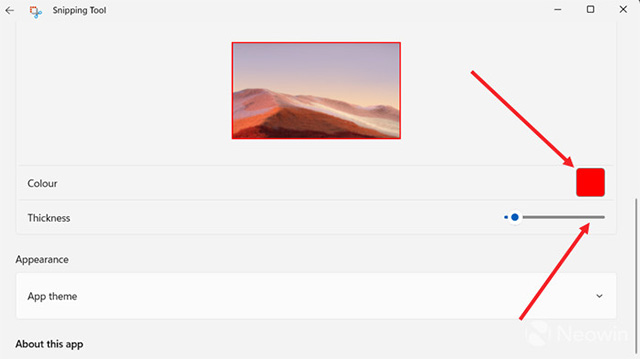
Tất cả chỉ đơn giản có vậy. Chúc bạn thực hiện thành công.
Nguồn tin: Quantrimang.com
Ý kiến bạn đọc
Những tin mới hơn
Những tin cũ hơn
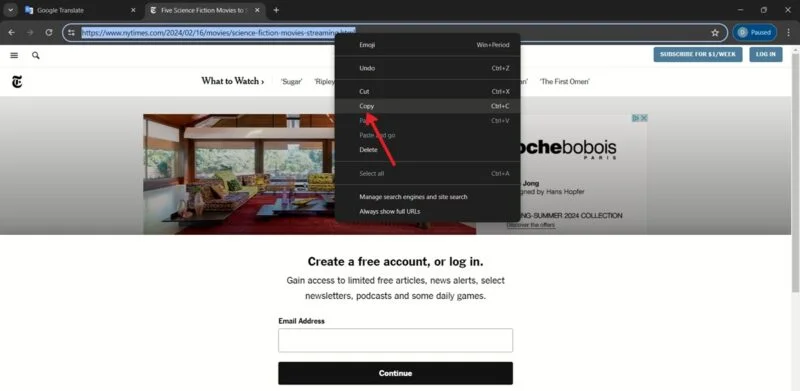 Cách xem nội dung bài bị ẩn, bắt đăng ký thành viên trên website
Cách xem nội dung bài bị ẩn, bắt đăng ký thành viên trên website
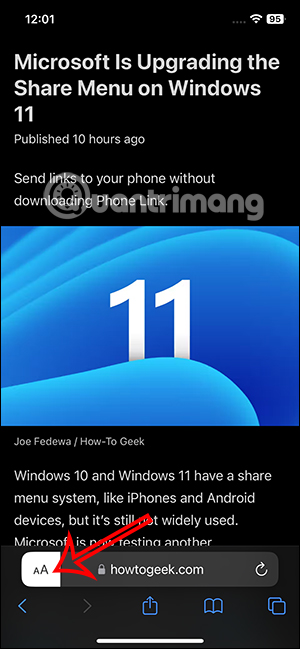 Cách kích hoạt chế độ đọc trang web trên Safari
Cách kích hoạt chế độ đọc trang web trên Safari
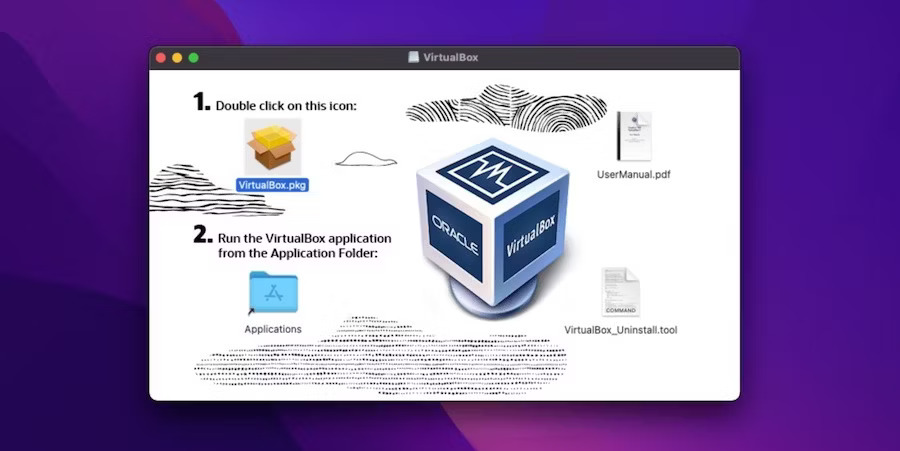 Cách cài đặt VirtualBox trên máy Mac Apple Silicon
Cách cài đặt VirtualBox trên máy Mac Apple Silicon
 Nên ở lại thành phố làm việc hay về quê làm việc
Nên ở lại thành phố làm việc hay về quê làm việc
 5 thói quen khiến sự lo âu trở nên tồi tệ hơn
5 thói quen khiến sự lo âu trở nên tồi tệ hơn
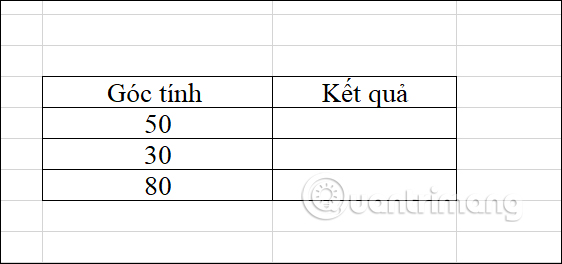 Hướng dẫn sử dụng hàm COS trong Excel
Hướng dẫn sử dụng hàm COS trong Excel
 Cách kết nối tay cầm PS5 với PC Windows, Mac, Steam
Cách kết nối tay cầm PS5 với PC Windows, Mac, Steam
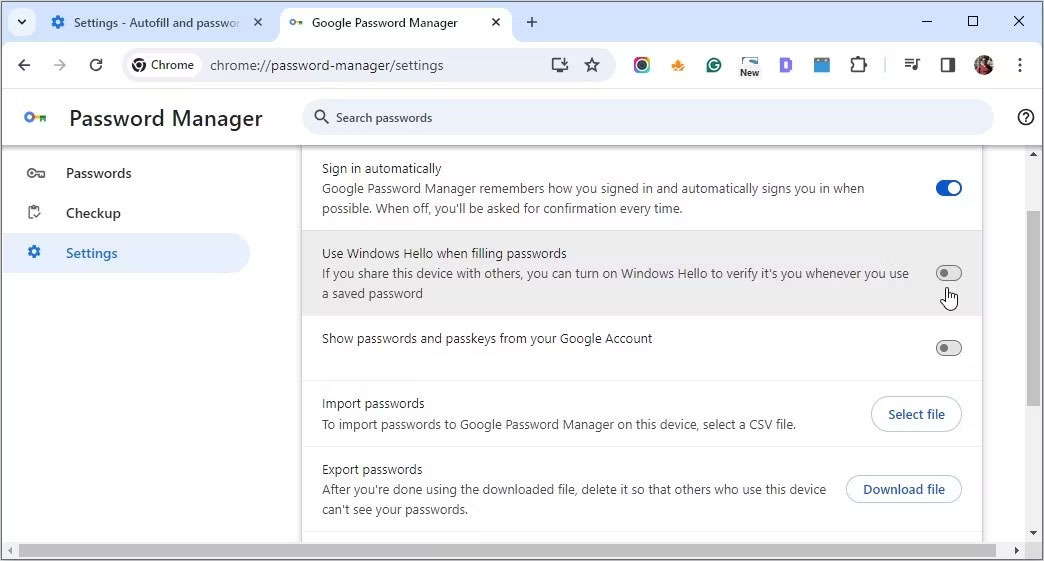 Cách bảo vệ mật khẩu Chrome bằng Windows Hello
Cách bảo vệ mật khẩu Chrome bằng Windows Hello
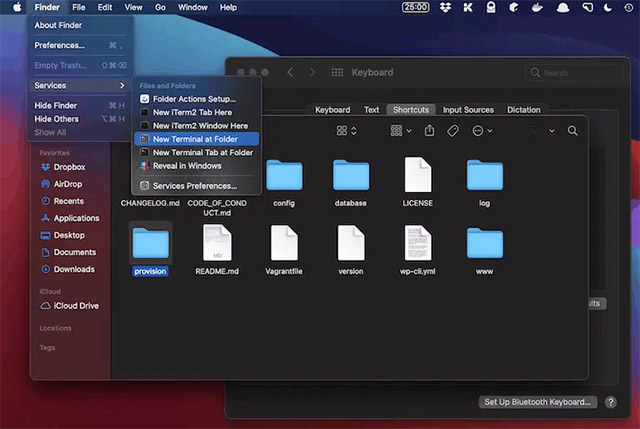 Hướng dẫn mở thư mục trên máy Mac bằng lệnh trong Terminal
Hướng dẫn mở thư mục trên máy Mac bằng lệnh trong Terminal
 Khởi đầu và kết thúc
Khởi đầu và kết thúc
 Đã từng là hồi ức đau buồn
Đã từng là hồi ức đau buồn
 Cảm ơn bạn vì đã sống tử tế, trở thành một con người tử tế!
Cảm ơn bạn vì đã sống tử tế, trở thành một con người tử tế!
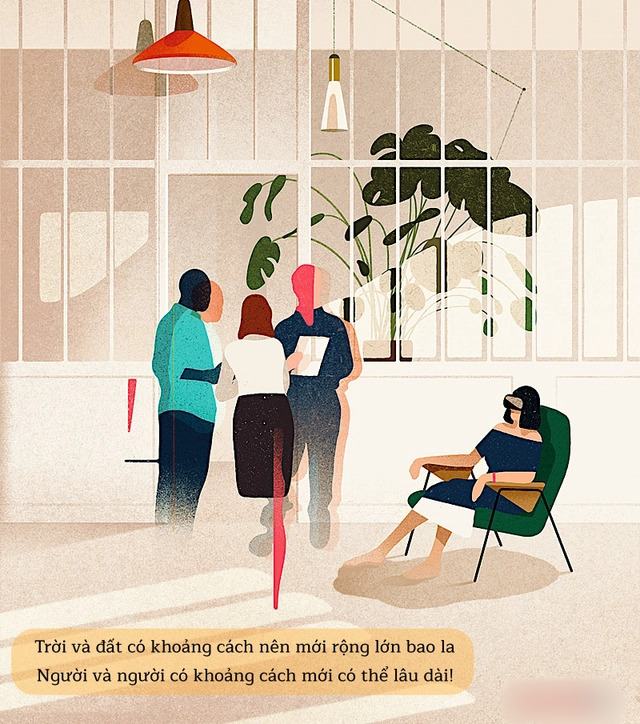 4 nguyên tắc mà người EQ cao luôn ngầm hiểu với nhau: Dù thân đến mấy cũng đừng động vào
4 nguyên tắc mà người EQ cao luôn ngầm hiểu với nhau: Dù thân đến mấy cũng đừng động vào
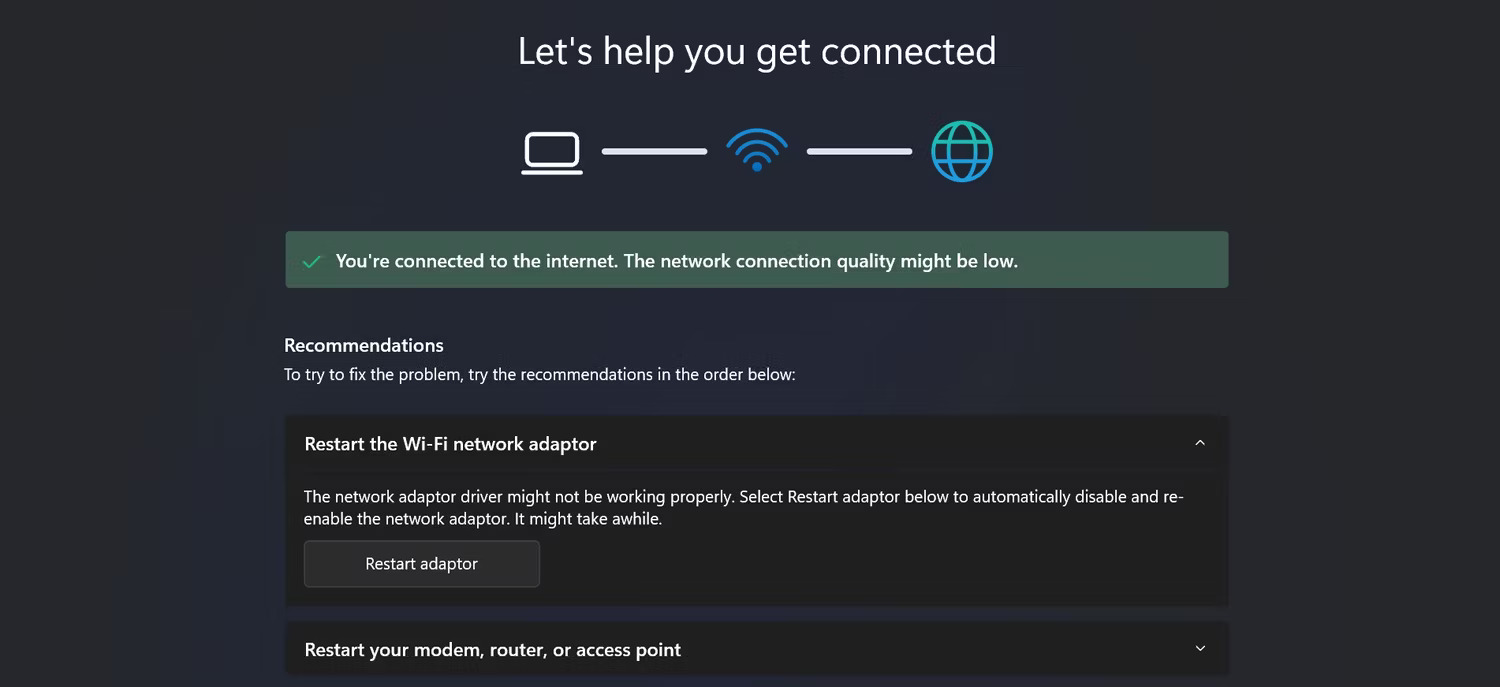 Khắc phục sự cố hiển thị thông báo “No Internet, Secured” trên Windows 10
Khắc phục sự cố hiển thị thông báo “No Internet, Secured” trên Windows 10
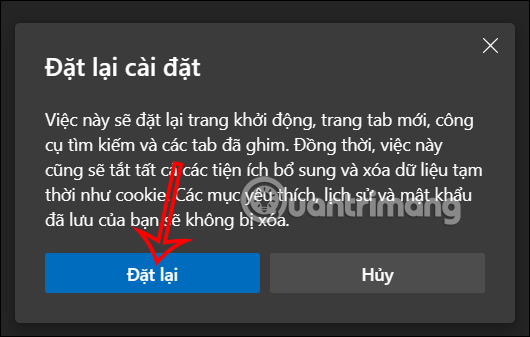 Cách reset trình duyệt Edge trên Windows nhanh chóng
Cách reset trình duyệt Edge trên Windows nhanh chóng
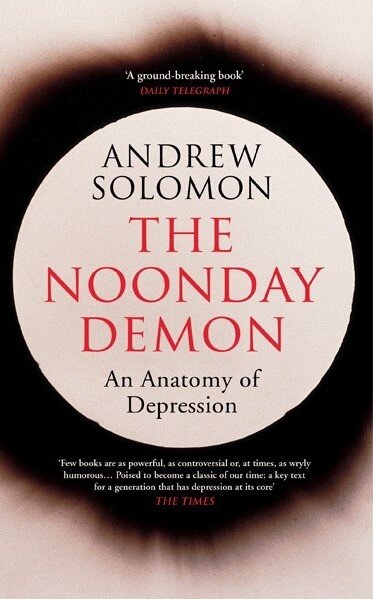 5 cuốn sách hay để đối phó với lo âu và trầm cảm
5 cuốn sách hay để đối phó với lo âu và trầm cảm
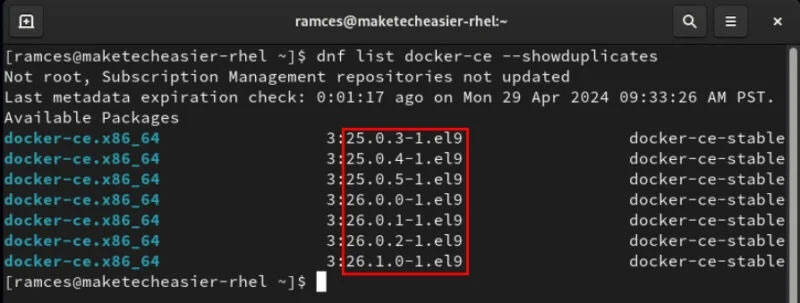 Cách cài đặt Docker trong Linux
Cách cài đặt Docker trong Linux
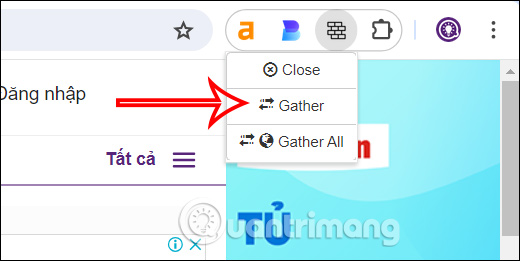 Cách đóng các tab cùng tên miền trên Chrome bằng phím tắt
Cách đóng các tab cùng tên miền trên Chrome bằng phím tắt
 NFC là gì? NFC hoạt động như thế nào?
NFC là gì? NFC hoạt động như thế nào?
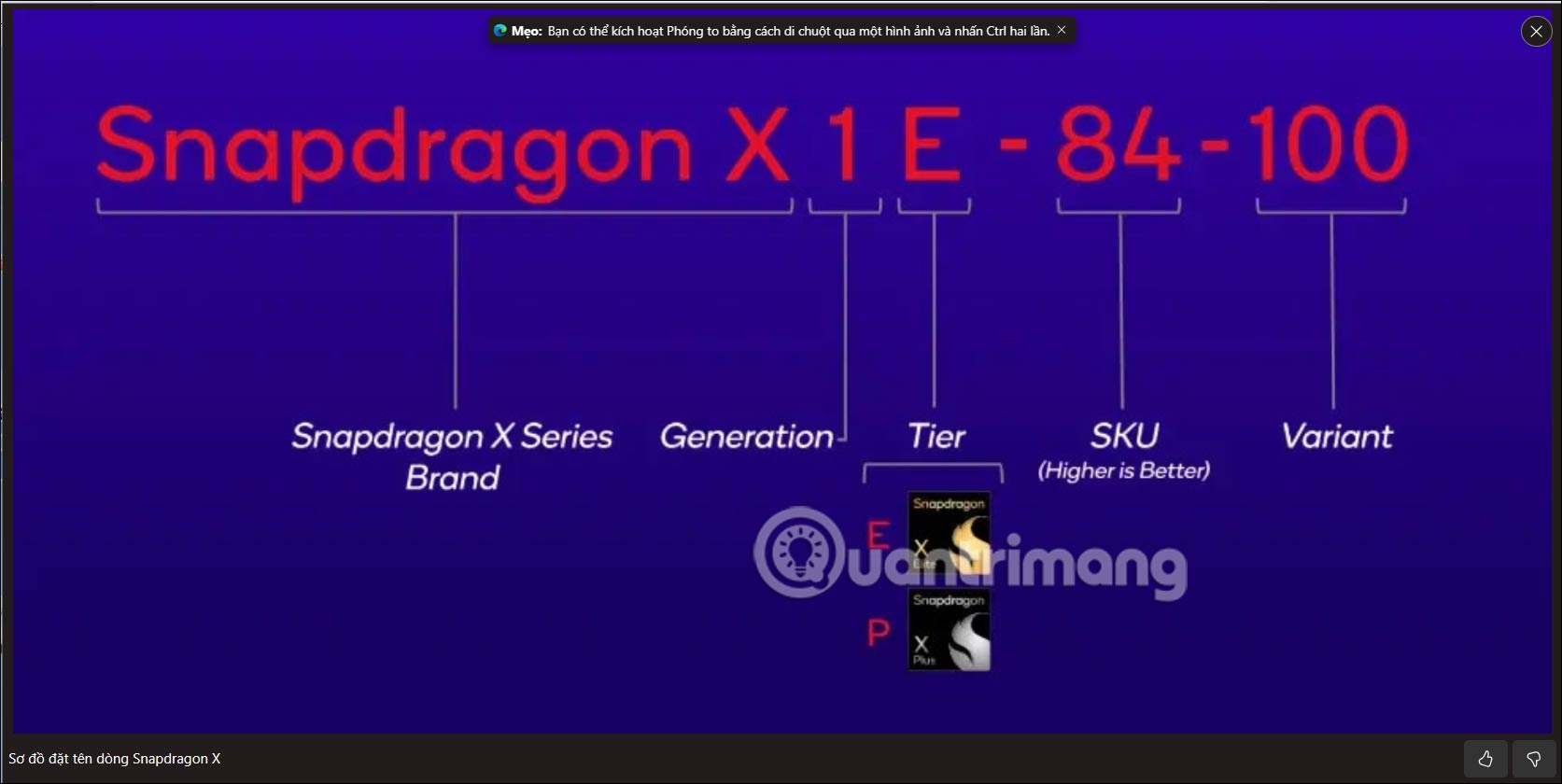 Hướng dẫn dùng công cụ phóng to ảnh trên Microsoft Edge
Hướng dẫn dùng công cụ phóng to ảnh trên Microsoft Edge
